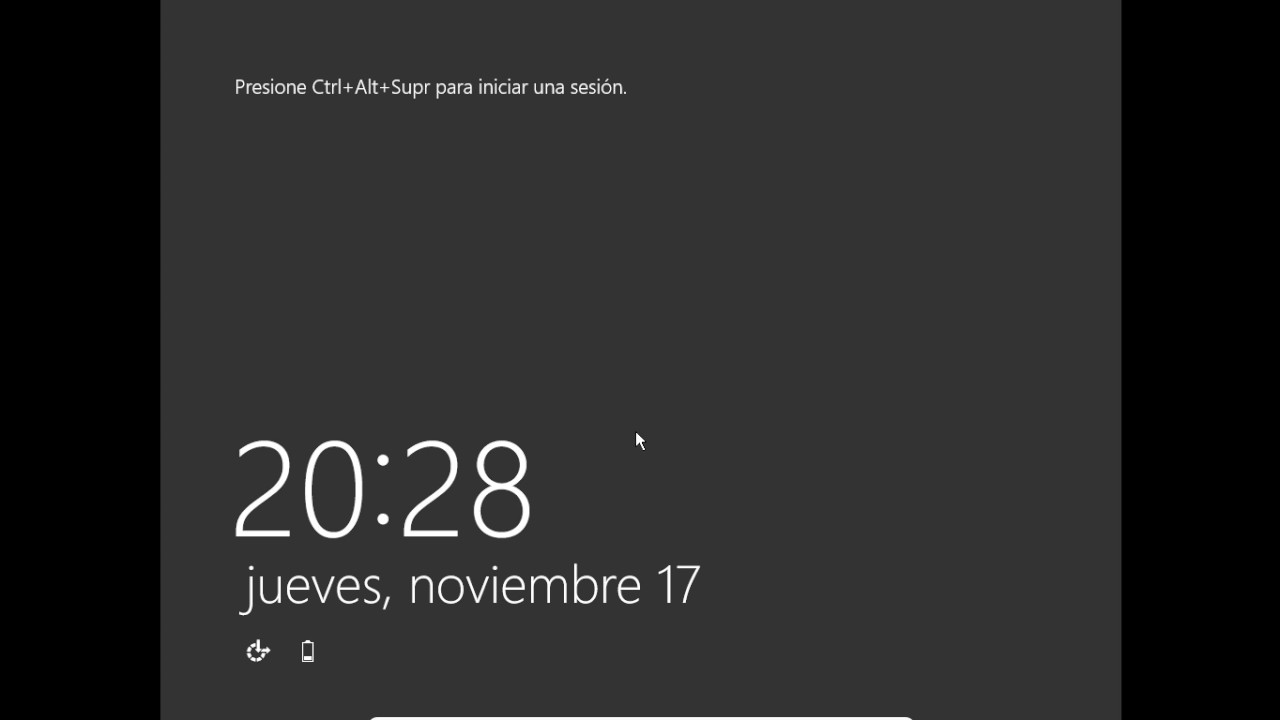
En este tutorial, aprenderás cómo instalar y configurar Windows Server 2012, uno de los sistemas operativos más populares para servidores. Desde la instalación del sistema operativo hasta la configuración de roles y características, este tutorial te guiará paso a paso a través del proceso de instalación y configuración de Windows Server 2012. Aprenderás a personalizar la configuración del servidor y a optimizar su rendimiento para asegurarte de tener un sistema seguro y eficiente. ¡Vamos a empezar!
Requisitos y pasos para la instalación exitosa de Windows Server
Windows Server 2012 es una versión de sistema operativo de servidor de Microsoft que es muy popular en el mundo empresarial. Si te encuentras en la necesidad de instalar y configurar este sistema operativo en tu empresa, es importante que sigas los pasos necesarios para realizar una instalación exitosa. A continuación, te presentamos los requisitos y pasos necesarios para hacerlo.
Requisitos
Antes de comenzar el proceso de instalación, debes asegurarte de que tu equipo cumpla con los siguientes requisitos:
- Procesador de 64 bits con una velocidad de 1,4 GHz o superior
- RAM de 512 MB como mínimo (se recomienda 2 GB)
- 20 GB de espacio libre en disco duro (se recomienda 40 GB)
- Unidad de DVD-ROM o USB para la instalación
- Tarjeta de red compatible con Ethernet
Pasos para la instalación
Una vez que te hayas asegurado de que tu equipo cumple con los requisitos necesarios, sigue los siguientes pasos para realizar la instalación de Windows Server 2012:
- Inserta el DVD de instalación de Windows Server 2012 en la unidad de DVD-ROM o conecta el USB de instalación en el equipo.
- Reinicia tu equipo y asegúrate de que la configuración del BIOS permita que se inicie desde la unidad de DVD-ROM o USB.
- Selecciona la opción «Instalar ahora» en la pantalla de bienvenida.
- Acepta los términos de la licencia y haz clic en «Siguiente».
- Selecciona la opción «Personalizada: Instalar solo Windows (avanzado)».
- Selecciona la partición en la que deseas instalar Windows Server 2012 y haz clic en «Siguiente».
- Espera a que el proceso de instalación termine y sigue las instrucciones en pantalla para configurar la fecha, hora y zona horaria.
- Ingresa una contraseña para la cuenta de administrador y haz clic en «Finalizar».
- Espera a que se complete la instalación y el equipo se reinicie.
Siguiendo estos pasos y requisitos, podrás realizar la instalación exitosa de Windows Server 2012 en tu equipo y comenzar a utilizarlo en tu empresa.
Desentrañando el funcionamiento de Windows Server 2012: Una guía para entender su arquitectura y funcionalidades
Windows Server 2012 es un sistema operativo de servidor desarrollado por Microsoft y es la versión sucesora de Windows Server 2008. Esta versión ha mejorado significativamente en cuanto a funcionalidades, rendimiento, escalabilidad y seguridad. En este artículo, nos enfocaremos en la instalación y configuración de Windows Server 2012.
Instalación: El proceso de instalación de Windows Server 2012 es bastante sencillo. Se puede realizar a través del DVD de instalación o mediante una unidad flash USB. Una vez iniciado el proceso, el asistente de instalación guiará al usuario a través de la configuración del idioma, zona horaria, nombre de la computadora, contraseña del administrador, etc.
Configuración: Una vez instalado Windows Server 2012, la siguiente tarea es configurar el servidor para su uso. Una de las primeras tareas es agregar roles y características. Los roles son conjuntos de funcionalidades que permiten al servidor realizar tareas específicas, como por ejemplo, servidor DNS, servidor DHCP, servidor de archivos, servidor web, etc. Las características son componentes adicionales que se pueden agregar a los roles para ampliar sus funcionalidades.
Administración: Una de las mayores ventajas de Windows Server 2012 es su interfaz de administración intuitiva y fácil de usar. El Panel de control de servidor es una herramienta centralizada para administrar todas las tareas de configuración y administración del servidor. Además, Microsoft ha introducido una nueva característica llamada Server Manager, que permite a los administradores ver y administrar múltiples servidores desde una sola consola.
La instalación y configuración son simples y la administración es fácil de realizar a través del Panel de control de servidor y la consola de Server Manager. Si estás buscando un sistema operativo de servidor confiable y fácil de usar, Windows Server 2012 es una gran opción.
Guía para cambiar el idioma de Windows Server 2012 a español
Si has instalado Windows Server 2012 y te encuentras con que la interfaz está en un idioma que no entiendes, no te preocupes. Cambiar el idioma en este sistema operativo es muy sencillo y en esta guía te explicaremos cómo hacerlo.
Lo primero que debes hacer es descargar el paquete de idioma español. Puedes encontrarlo en la página de Microsoft o en cualquier otro sitio que ofrezca descargas de este tipo.
Una vez que tengas el paquete de idioma en tu poder, sigue estos sencillos pasos para cambiar el idioma de Windows Server 2012 a español:
Paso 1: Haz clic en el botón «Inicio» y selecciona «Panel de control».
Paso 2: Selecciona la opción «Reloj, idioma y región».
Paso 3: Haz clic en «Agregar un idioma» y selecciona «Español (España)».
Paso 4: Haz clic en el botón «Establecer como predeterminado» para que el sistema operativo utilice el español como idioma principal.
Paso 5: Reinicia tu ordenador para que los cambios surtan efecto.
¡Listo! Ahora puedes disfrutar de Windows Server 2012 en español y entender todas las opciones y herramientas que te ofrece este sistema operativo.
Recuerda que cambiar el idioma de Windows Server 2012 no afecta a la configuración ni a los datos que tengas almacenados en tu ordenador.
Sigue estos sencillos pasos y disfruta de una interfaz en español mucho más comprensible.
Descubre los diferentes roles de Windows Server 2012 para optimizar la gestión de tus servicios
La instalación y configuración de Windows Server 2012 es un proceso fundamental para optimizar la gestión de los servicios de tu empresa. Para ello, es importante entender los diferentes roles que ofrece este sistema operativo, los cuales permiten personalizar y adaptar la funcionalidad de tu servidor a las necesidades específicas de tu negocio.
Algunos de los roles más importantes que ofrece Windows Server 2012 incluyen el rol de servidor web, el cual permite alojar y administrar sitios web y aplicaciones web. También está el rol de servidor de archivos, que permite compartir y gestionar archivos y carpetas en una red de trabajo.
Otro rol importante es el de servidor de correo electrónico, que permite administrar y gestionar el correo electrónico de una empresa. Además, Windows Server 2012 también ofrece roles de servidor de bases de datos, de servidor de aplicaciones, de servidor DNS y de servidor DHCP, entre otros.
Cada uno de estos roles tiene sus propias características y funcionalidades específicas, lo que permite personalizar la funcionalidad de tu servidor para satisfacer las necesidades de tu empresa. Por ejemplo, si tu empresa necesita una solución de correo electrónico más avanzada, puedes instalar el rol de servidor de correo electrónico de Windows Server 2012 y configurarlo de acuerdo a tus necesidades.
Por ello, es importante que realices una instalación y configuración adecuada de este sistema operativo y que selecciones los roles que mejor se adapten a tus necesidades.
